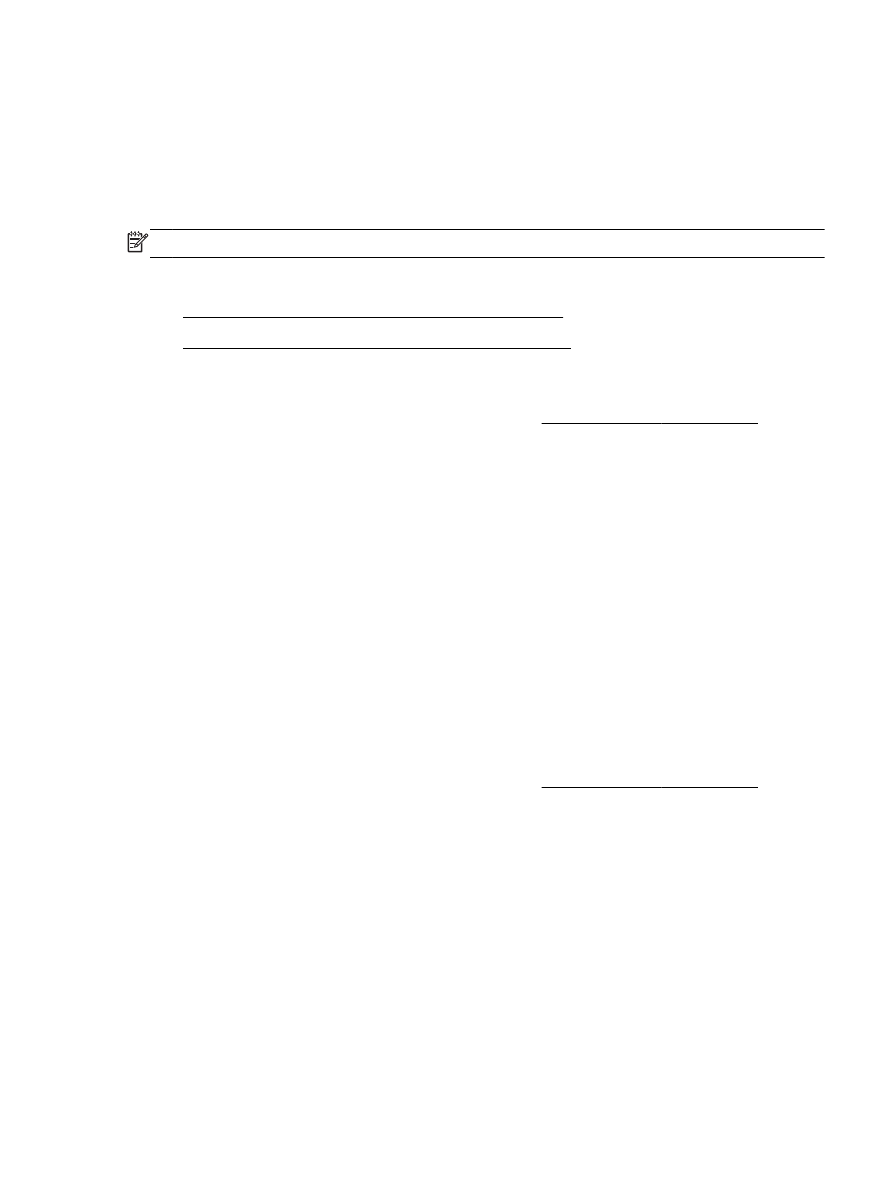
Štampanje dokumenata ili fotografija bez ivica (Mac OS X)
Štampanje dokumenata ili fotografija bez ivica (Windows)
1. Ubacite papir u ležište. Za više informacija pogledajte Ubacivanje papira na stranici 16.
2. U softverskoj aplikaciji, u meniju Datoteka izaberite stavku Štampanje.
3. Uverite se da je izabran štampač koji želite da koristite.
4. Da biste promenili postavke, kliknite na dugme kojim se otvara dijalog Svojstva.
U zavisnosti od softverske aplikacije, ovo dugme se možda zove Svojstva, Opcije, Podešavanje
štampača, Štampač ili Željene opcije.
5. Izaberite karticu Paper/Quality (Papir/kvalitet), a zatim kliknite na dugme Advanced (Više opcija).
6. U okviru opcije Borderless Printing (Štampanje bez ivica) izaberite stavku Print Borderless
(Odštampaj bez ivica), a zatim kliknite na dugme U redu.
7. Sa padajuće liste Media (Medijum) izaberite odgovarajući tip papira.
8. Kliknite na dugme U redu, a zatim na dugme Štampanje ili U redu da biste počeli da štampate.
Štampanje dokumenata ili fotografija bez ivica (Mac OS X)
1. Ubacite papir u ležište. Za više informacija pogledajte Ubacivanje papira na stranici 16.
2. U aplikaciji softvera, u meniju File (Datoteka) izaberite stavku Print (Odštampaj).
3. Uverite se da je izabran štampač koji želite da koristite.
Ako ne vidite opcije štampanja u dijalogu Print (Štampanje), uradite sledeće.
●
Mac OS X v10.6: Kliknite na plavi trougao za otkrivanje pored izbora štampača.
●
OS X Lion: Kliknite na dugme Show Details (Prikaži detalje).
4. U iskačućem meniju izaberite veličinu papira.
Ako iskačući meni Veličina papira: nije u dijalogu Štampanje, kliknite na dugme Podešavanje
stranice. Kada završite sa izborom veličine papira, kliknite na dugme U redu da biste zatvorili
meni Podešavanje stranice i vratili se u dijalog Štampanje.
SRWW
Štampanje dokumenata ili fotografija bez ivica 39
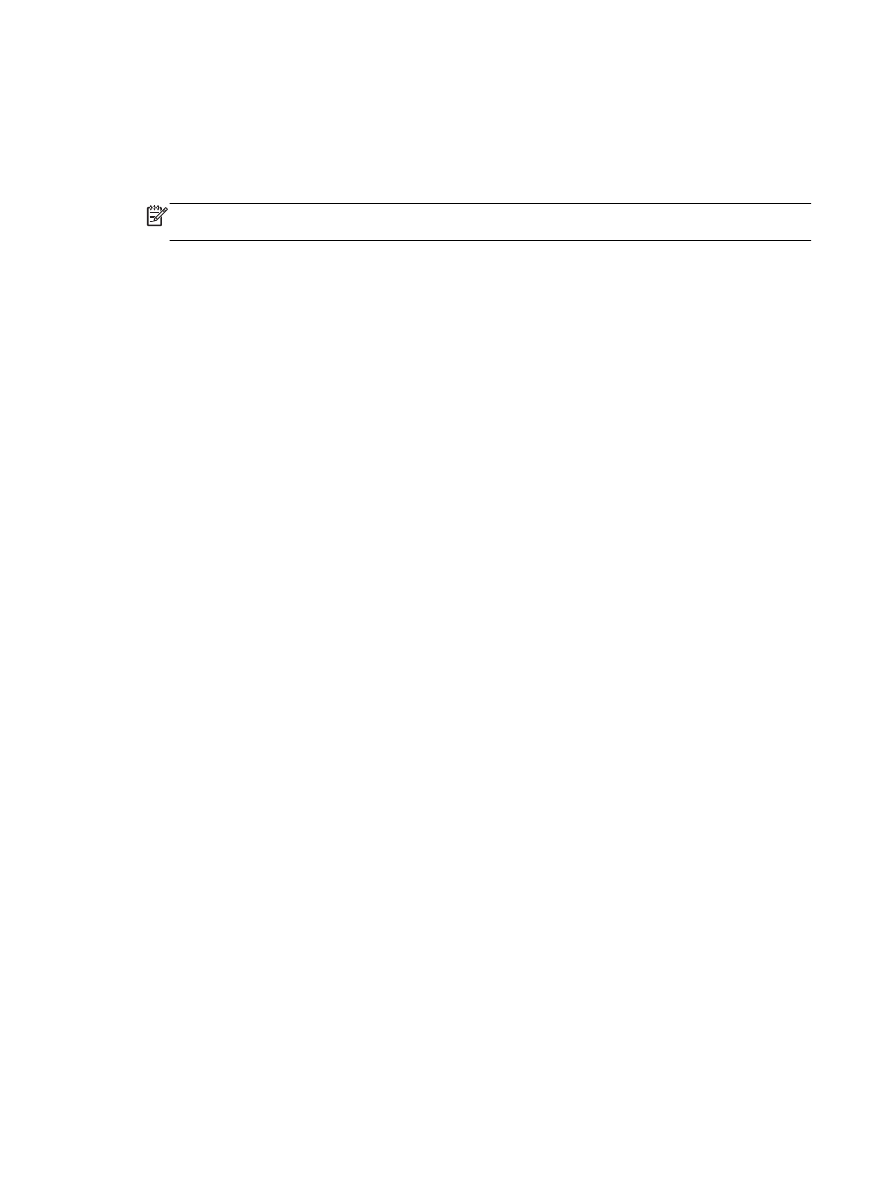
5. U iskačućem meniju izaberite stavku Paper Type/Quality (Tip/kvalitet papira), a zatim izaberite
sledeće postavke:
●
Tip papira: Odgovarajući tip papira
●
Kvalitet: Best (Najbolji) ili Maximum dpi (Maksimalan tpi)
NAPOMENA:
Ako ne vidite ove opcije, kliknite na trougao za otkrivanje pored iskačućeg menija
Štampač ili izaberite stavku Prikaz detalja.
6. Uverite se da je potvrđen izbor u polju za potvrdu Print Borderless (Odštampaj bez ivica).
7. Ukoliko je to potrebno, kliknite na trougao za otkrivanje pored stavke Color Options (Opcije boje)
i izaberite odgovarajuće opcije u okviru Photo Fix (Popravka fotografije):
●
Isključeno: Ne primenjuje automatska prilagođavanja na sliku.
●
Osnovno: Automatski fokusira sliku; umereno prilagođava oštrinu slike.
8. Izaberite i druge željene postavke štampanja, a zatim kliknite na dugme Štampanje da biste
počeli da štampate.
40 Poglavlje 2 Štampanje
SRWW